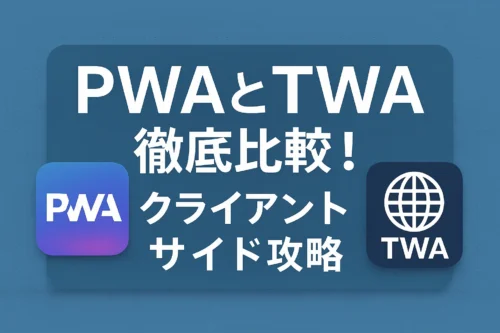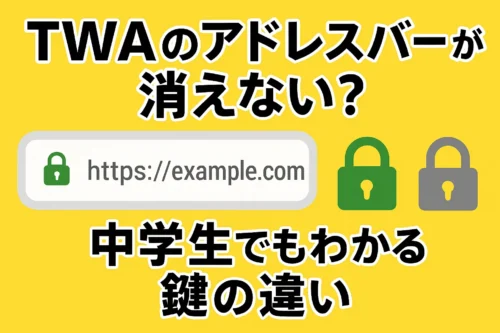こんにちは、AI頼りの非エンジニアRyoです。
最近よく耳にする「PWA(プログレッシブウェブアプリ)」という言葉。
なんとなくすごそうだけど、正直よくわからない…。そんな私が、ChatGPTに「中学生でもわかる教科書」をお願いしてみました。
結果は大正解!
ウェブの知識がほとんどない私でも「なるほど!」とスッと理解できた内容に仕上がりました。
この記事では、そのChatGPTが作ってくれたPWA解説ガイドをそのままご紹介します。
難しい専門用語はやさしく解説されていて、完全初心者でも最後まで読めばPWAが何かスッキリ理解できます。
「PWAってなに?」「なにが便利なの?」「どうやって使うの?」
そんな疑問をぜんぶ解決してくれる内容になっているので、ぜひゆっくり読んでみてください!
PWA(Progressive Web App)という言葉を聞いたことがありますか?近年、ウェブサイトがまるでスマホアプリのように動く「プログレッシブウェブアプリ(PWA)」という技術が注目されています。例えばインターネットがない場所でもサイトの内容を読めたり、スマホのホーム画面から直接ウェブアプリを起動できたり、プッシュ通知でお知らせを受け取れたりするのです。この記事では、中学生でもわかるようにPWAの基本から応用まで、やさしく丁寧に解説します。読み終わる頃には、PWAが何か、どうやって作るのかをすっきり理解できるでしょう。
PWAとは何か?
**PWA(プログレッシブウェブアプリ)**とは、一言でいうと「ウェブ技術で作られたアプリ」のことですwatashi.xyz。普通のウェブサイトでありながら、対応するブラウザやOS上ではネイティブアプリ(スマホにインストールする通常のアプリ)のように振る舞えるのが特徴です。実際にはウェブサイトとして動いていますが、必要に応じて段階的(プログレッシブ)に機能を追加し、アプリのような体験を提供できますwatashi.xyz。たとえば、対応するスマホやパソコンならホーム画面に追加してオフラインでも利用できますが、古いブラウザでは通常のウェブサイトとして最低限の機能だけ動作する、といった具合です。このようにPWAは「プログレッシブエンハンスメント(段階的強化)」の考え方に基づいており、環境に応じて少しずつ機能を拡張できるウェブアプリなのですwatashi.xyz。
もう一つ重要な点は、PWAは特定のOSに依存しないことです。つまり、一度作ればiOS(iPhone)でもAndroidでもWindowsでも同じウェブアプリが動きますwatashi.xyz。ネイティブアプリのようにプラットフォームごとに別々に開発する必要がなく、一つのコードで様々なデバイスに対応できるのは大きな利点です。watashi.xyzまたユーザーにとっても、アプリストアからいちいちダウンロード・インストールしなくても、ブラウザから直接そのアプリを利用できる手軽さがありますwatashi.xyz。要するにPWAは、「ウェブサイトの気軽さ」と「アプリの便利さ」を両取りできる新しい仕組みなのです。
PWAの主な特徴とメリット
では、PWAを使うと具体的に何ができるのでしょうか?ここではPWAの代表的な特徴やメリットを紹介します。
- オフライン対応 & 高速表示: PWA対応サイトでは、一度アクセスしたデータを端末に**キャッシュ(保存)**しておくことで、オフライン環境でもそのコンテンツを閲覧できますwatashi.xyz。例えば電車でトンネルに入って圏外になっても、以前見た記事を読み続けられるわけです。また再訪時にはネットワークから読み込まなくても良いぶん表示が速くなり、通信量の節約にもなりますwatashi.xyz。例えるなら、通常のウェブサイトが「お店で料理を食べる(ネット接続がないと利用できない)」ことに対し、PWAは「料理をテイクアウトして家で食べる(ネットがなくても利用できる)」ようなものです。サービスワーカーという仕組みで裏側で料理の下ごしらえ(データ保存)をしておくので、後でオフラインでも素早く提供できるのですwatashi.xyz。
- インストール可能(ホーム画面に追加): PWA対応サイトはネイティブアプリのようにスマホのホーム画面にアイコンを追加して使うことができますwatashi.xyz。追加したPWAは起動時にブラウザのアドレスバー等が表示されず、フルスクリーンのアプリのような見た目になります。ワンタップで直接サイトを開けるのでリピーターには便利ですし、まるで本当のアプリを使っているかのような体験を得られますwatashi.xyz。しかも通常のアプリと違ってストアからダウンロードする必要がなく、「ホーム画面に追加」を選ぶだけですぐ使える手軽さがありますwatashi.xyz。
- プッシュ通知が送れる: PWAではユーザーの許可を得た上で、スマホにプッシュ通知を送信することも可能ですwatashi.xyz。たとえばニュースサイトのPWAなら最新記事の通知、通販サイトならセール情報の通知を受け取る、といった使い方ができます。通知が届けばユーザーはリアルタイムで情報をキャッチできるので、サイト側にとってもユーザーエンゲージメント(再訪問や利用頻度)の向上が期待できますwatashi.xyz。このように、今まではネイティブアプリでしかできなかったプッシュ通知による再接触がウェブでも可能になるのは大きなメリットです。
- どんなデバイスでも快適(レスポンシブ対応): PWAはスマホ、タブレット、パソコンなどあらゆる画面サイズに柔軟に対応するよう設計されていますwatashi.xyz。画面の大きさや向きに応じてレイアウトが調整されるため、デバイスを問わず見やすく使いやすいのも特徴です。言い換えれば、PWA対応のウェブアプリは最初からマルチデバイス対応が前提になっているということです。家ではPCで続きの記事を読み、外出先ではスマホで読む、といったシームレスな体験も容易に実現できます。
- 安全な通信(HTTPS): PWAを利用するには基本的にサイトを**HTTPS(SSL/TLS通信)**で提供する必要がありますwatashi.xyz。HTTPSとはデータを暗号化してやり取りする通信方式で、第三者による盗聴や改ざんを防ぐものです。PWAでは強力な機能(例えば前述のオフライン機能や通知機能)を扱うためセキュリティが重要であり、サービスワーカーもHTTPS上でしか動作しませんwatashi.xyz。そのため開発者はサイトをHTTPS対応にする必要がありますが、裏を返せばユーザーにとっては「PWA対応サイト = セキュアなサイト」という安心感にもつながります。
- 軽量で常に最新: PWAはネイティブアプリと比べて非常に軽量です。アプリ本体をすべて端末にインストールする必要がなく、必要最低限のリソース(HTML/CSS/JavaScriptやアイコン画像など)だけを保存する形だからです。そのためストレージ容量をほとんど消費しません。例えばTwitterの公式PWA版アプリ(Twitter Lite)はインストールサイズがわずか0.6MB程度しかなく、iOS向けネイティブアプリ(約100MB)と比べ桁違いに小さいことが報告されていますsuzukikenichi.com。またPWAはウェブサイトでもあるため、更新はサーバー側で行われ自動的に利用者に反映されますwatashi.xyz。ユーザーが毎回手動でアップデートを適用する必要がない点も便利です。
以上のように、PWAはオフライン対応やホーム画面追加、通知配信など様々なメリットをもたらし、ウェブサイトの利便性を飛躍的に高めてくれますwatashi.xyz。これらの特徴により、PWAはユーザーとの接点を増やし、満足度を向上させる強力なツールとなるのですwatashi.xyz。
ネイティブアプリや従来のWebとの違い
PWAの特徴が分かったところで、従来のネイティブアプリや普通のウェブサイトと何が違うのか、主な点を整理してみましょう。
- インストール・配布方法: ネイティブアプリは基本的にApp StoreやGoogle Playなどのアプリストア経由で配布され、ユーザーもストアから探してダウンロード・インストールする必要があります。一方PWAはウェブ上で公開するため、ユーザーはブラウザでサイトにアクセスし「ホーム画面に追加」するだけで利用できますwatashi.xyz(※Androidでは利用中にインストール案内が表示されることもあります)。つまりストアの審査や登録が不要で、開発者にとってリリースしやすくユーザーにとっても導入が手軽ですwatashi.xyz。
- 対応端末と開発コスト: ネイティブアプリはiOS用、Android用などOSごとに別々に開発する必要があります。iPhoneアプリはSwift/Objective-C、AndroidアプリはKotlin/Javaといった具合に言語や開発環境も異なるため、すべてのプラットフォームに対応しようとすると大変ですwatashi.xyz。その点PWAは先述のとおり一つのウェブアプリを作れば主要なOSすべてで動作しますwatashi.xyz。ウェブ技術(HTML、CSS、JavaScript)を知っていればOKなので、開発コストや時間を大幅に削減できる可能性がありますwatashi.xyz。特に個人開発や小規模プロジェクトでは、この「一度作ればどこでも動く」メリットは大きいでしょう。
- オフライン・プッシュ通知: ネイティブアプリは端末にインストールされているため、オフラインでも動作したりプッシュ通知を受け取ったりできます。従来の普通のウェブサイトはネット接続が切れると何もできず、通知も送れません。しかしPWAならサービスワーカーによるキャッシュ機能でオフライン対応が可能ですし、プッシュ通知もウェブから直接送れますwatashi.xyz。これは前述の特徴のとおり、ウェブとアプリの大きな差を埋める画期的なポイントです。
- デバイスの機能利用: スマホのネイティブアプリはカメラやGPS、Bluetoothといった端末の様々なハードウェア機能に自由にアクセスできます。PWAでもブラウザ経由でこれら機能を使うAPIが徐々に拡充されており、位置情報やカメラ、通知など多くのことが可能になりつつあります。ただし現時点では、ネイティブアプリほど全ての機能を網羅できるわけではありませんwatashi.xyz。例えば、細かいセンサー情報やバックグラウンドでの高度な処理など、一部の機能はまだ制約があります(※とはいえ年々ウェブで使える機能は増えており、できることの差は縮まりつつあります)。要するにPWAはデバイス統合の面でネイティブアプリに一歩譲る部分もあるということですwatashi.xyz。
- パフォーマンス: ネイティブアプリは端末の能力をフルに使えるぶん動作が高速で滑らかですが、最近のPWAもサービスワーカーによるキャッシュや先進的なWeb APIの活用で非常に高速に動作しますwatashi.xyz。初回読み込みこそネットワークの影響を受けますが、一度使えば以降はオフラインでもサクサク動くのがPWAの強みですwatashi.xyz。ただし3Dゲームや高度な処理では依然としてネイティブアプリが有利な場合もあるため、用途に応じて適材適所ではあります。
- セキュリティと審査: ネイティブアプリはストアに公開する際に審査があり、また各OSが権限(カメラ利用許可等)の管理を行うため、基本的には信頼性の高いエコシステム上にあります。一方PWAはオープンなウェブ上で配布されますが、先述の通りHTTPSが必須でブラウザ自体にも強力なセキュリティモデルがありますwatashi.xyz。悪意あるコードが動かないようブラウザがSandbox(隔離環境)で管理しており、安全面は担保されています。またストア審査がないぶん、リリースの自由度は高い反面、品質管理も開発者自身の責任となります。この点は裏表のある違いと言えるでしょう。
以上のように、PWAはネイティブアプリと従来型ウェブアプリの良いとこ取りをした存在だと分かりますwatashi.xyz。アプリ並みのリッチなユーザー体験を提供しつつ、ウェブサイトならではの開発のしやすさや配布の手軽さを享受できるのですwatashi.xyz。特にストア申請が不要でユーザーがすぐ使える点は、アプリ利用のハードルを下げる大きなメリットでしょうwatashi.xyz。もっとも、まだ完全にネイティブアプリと同等とはいかず利用できない機能も一部残ること、そして古いブラウザでは対応しない機能もあることには注意が必要ですwatashi.xyz。しかしそれでも、PWAは多くのケースで「アプリのような便利さ」を実現できるベストソリューションになり得ますwatashi.xyzwatashi.xyz。
PWAを支える技術(ManifestとService Worker)
では、どうやって普通のウェブサイトがPWAのような機能を実現しているのでしょうか?鍵となるのは2つのファイル、「Web App Manifest」と「Service Worker(サービスワーカー)」ですwatashi.xyz。PWAは従来のウェブサイトにこれら特定のファイルと設定を追加することで成り立っていますwatashi.xyz。ここではそれぞれの役割を簡単に見てみましょう。
Web App Manifest(ウェブアプリマニフェスト)とは
Web App Manifest(マニフェスト)は、ウェブアプリの名前やアイコン、起動時の設定などをブラウザに伝えるためのJSON形式の設定ファイルですwatashi.xyz。サイトの情報カード・カタログのようなもので、このファイルを用意することでブラウザはそのウェブサイトを「インストール可能なアプリ」として認識しますwatashi.xyzdeveloper.mozilla.org。マニフェストには具体的に次のような情報を記述します:
- アプリ名や表示名(ホーム画面に表示される名前)
- アイコン画像のパスとサイズ(ホーム画面やスプラッシュスクリーンで使われる)
- アプリ起動時に開くスタートURL(通常はトップページ)
- 表示モード(ブラウザのUIを隠して全画面表示するか等の指定)
- テーマカラーや背景色(スプラッシュスクリーンやステータスバーの色演出)
例えば「name」にアプリの正式名称、「short_name」に短い名前(ホーム画面に表示用)を入れたり、アイコン画像として複数解像度のPNGファイルを指定したりします。下記はマニフェストファイル(manifest.json)の一例です。
{
"name": "Sample PWA App",
"short_name": "SamplePWA",
"start_url": "/index.html",
"display": "standalone",
"background_color": "#ffffff",
"theme_color": "#3367D6",
"icons": [
{
"src": "/icons/icon-192.png",
"sizes": "192x192",
"type": "image/png"
},
{
"src": "/icons/icon-512.png",
"sizes": "512x512",
"type": "image/png"
}
]
}
上記の例では、アプリ名は「Sample PWA App」、ホーム画面上では「SamplePWA」と短縮されて表示されます。アイコン画像は2サイズ指定し、起動時はindex.htmlを開くようになっています。またdisplay: "standalone"により、起動時にブラウザのアドレスバー等を表示せずネイティブアプリのような全画面で動作します。theme_colorやbackground_colorはアプリ起動中のテーマカラーや起動画面の背景に使われ、デザインの一体感を演出できます。
このようにマニフェストはアプリの見た目や開始動作を定義する重要なファイルですwatashi.xyz。適切に用意しHTMLの<head>内でリンクしておかないと、ブラウザはサイトをPWAとして扱ってくれませんwatashi.xyz。PWA化する際はまずこのマニフェストを用意することが第一歩になります。
Service Worker(サービスワーカー)とは
サービスワーカーは、ブラウザとネットワークの間に存在している**裏方のスクリプト(JavaScriptファイル)**ですwatashi.xyz。ウェブページとは別のスレッドで動作し、プロキシサーバーのようにネットワークリクエストを仲介することで、PWAならではの機能を実現しますdeveloper.mozilla.org。サービスワーカーが担う主な役割は次の通りです:
- キャッシュ制御(オフライン対応): サービスワーカーはネットワークへのリクエストを傍受できます。それを利用して必要なリソース(HTMLや画像、スクリプトなど)を事前にキャッシュに保存し、オフライン時や再アクセス時にはキャッシュから素早くデータを提供しますwatashi.xyz。これによりオフラインでも動作可能となり、オンライン時も表示速度が劇的に向上しますwatashi.xyz。PWAのオフライン機能の核となる仕組みです。
- プッシュ通知の受信: プッシュ通知はサーバー側から送られてきますが、サービスワーカーはブラウザが起動していなくてもバックグラウンドでその通知を受け取り、ユーザーに表示することができますwatashi.xyz。ウェブページ本体が閉じていてもサービスワーカーは動作しているため、「ウェブアプリが裏で待機して通知を受け取る」ことが可能になるのです。
- バックグラウンド同期: 一時的にネット接続が無いときに発生した処理(例えばユーザーが入力したデータの送信要求など)をサービスワーカー内に一旦保留し、後でネットワークが復活したタイミングで自動送信するといったこともできますwatashi.xyz。これをバックグラウンド同期といい、ユーザーがオフラインの間に行った操作をオンライン復帰後に反映させる仕組みです。例えばオフラインで書いたメモを後でサーバーに同期するといった使い方が可能です。
サービスワーカーはこのように強力な機能を持っていますが、通常のウェブページとは独立して動くためページのパフォーマンスに影響を与えにくいのも利点ですwatashi.xyz。メインのJavaScriptとは別スレッドで並行して処理するため、重たいキャッシュ操作などを行ってもUIがカクつくことがありません。また高度な機能ゆえにセキュリティ上の理由でHTTPS環境下でのみ動作する制限がありますdeveloper.mozilla.org。HTTPでは動かない(ローカルホスト開発時を除き)ため、開発時には必ずサーバーを立ててテストする必要があります。この制限により、中間者攻撃などで悪意あるスクリプトが挿入されるリスクを下げ、安全性を確保していますdeveloper.mozilla.org。
まとめると、サービスワーカーはPWAの裏方で働く頭脳です。ネットワーク状況を監視して適切な対応を取ったり、バックグラウンドで処理を行うことで、ウェブアプリにオフライン・プッシュ通知といったアプリらしい能力を与えてくれますdeveloper.mozilla.org。
PWAの作り方:簡単ステップガイド
ここからは、実際に自分のサイトをPWA対応させるには何をすればよいのか、その手順を見てみましょう。PWAは既存のウェブサイトにいくつかのファイルと設定を追加するだけで実現できますwatashi.xyz。難しく感じるかもしれませんが、基本となる流れは次のとおりとてもシンプルです。
- Webページ(HTMLファイル)を用意する: まずPWA化の土台となる通常のウェブページを作ります。すでにサイトを持っている場合はそれを使いましょう。例えば
index.htmlというメインのHTMLファイルを用意し、コンテンツ(文章や画像)や見た目のCSSなど、最低限「ウェブサイトとして表示できるもの」を作成します。PWAはあくまでWebサイトの延長なので、まず中身のコンテンツありきです(PWA対応だけを施しても内容がなければ意味がありません)。 - マニフェストファイル(manifest.json)を作成する: 次に先述したWeb App Manifestを作ります。ファイル名は一般的に
manifest.jsonとし、前述の例を参考にJSON形式でアプリの名前や開始URL、アイコンなどを定義します。ポイントはアイコン画像(複数サイズ用意するのが望ましい)と表示モードです。もし難しければ最低限、名前(nameとshort_name)、start_url、display(通常standalone)、icons(192pxと512px程度のPNG)の設定だけでも用意しましょう。作成したらこのmanifest.jsonをウェブページのHTML内で読み込ませます。具体的には、<head>タグ内に例えば以下のようなリンクタグを追加します。<link rel="manifest" href="/manifest.json">こうすることでブラウザはこのサイトにマニフェストがあると認識し、インストール(ホーム画面追加)の準備が整います。 - サービスワーカーファイル(sw.js)を作成する: 続いてサービスワーカーのJavaScriptファイルを作ります。ファイル名は
sw.jsなど任意ですが、ここでは簡単のためsw.jsとします。この中にオフライン対応のためのコードを書きますが、初心者向けには以下のような概略だけ覚えておけばOKです。- インストールイベントで必要なファイルをキャッシュする処理
- フェッチ(ネットワーク要求)イベントでリクエストを横取りし、キャッシュがあればそれを返し、無ければネットワークから取得して返す処理
caches.open()し、cache.addAll()でindex.htmlやCSS/画像などをキャッシュする処理や、self.addEventListener('fetch', ...)でevent.respondWith()にキャッシュまたはfetch結果を渡す処理などです。最初は公式ドキュメントや入門記事のコードを真似して設置すると良いでしょう。重要なのは、少なくともサイトの主要ページやリソースをキャッシュするようにすることです。これでオフラインでもそれらが表示できるようになります。 - サービスワーカーをページに登録する: 作成した
sw.jsをブラウザに認識させるため、メインのページでサービスワーカーを登録します。これは通常、サイトのJavaScriptから行います。例えばmain.jsなどスクリプト内に以下のようなコードを追加します。if ('serviceWorker' in navigator) { navigator.serviceWorker.register('/sw.js') .then(() => console.log('Service Worker registered!')); }これにより、ブラウザは初回アクセス時にsw.jsを読み込み、サービスワーカーのインストールを試みます。登録が成功すると、先ほど書いたキャッシュ処理が実行され、指定したリソースがオフラインでも使えるようキャッシュストレージに保存されます。サービスワーカーの登録コードはできるだけページの初期ロード時に実行されるよう、<script>を配置するとよいでしょう(例えばHTMLの末尾や適切な場所で)。なお、対応ブラウザでのみ登録を行うために上記のように'serviceWorker' in navigatorで対応チェックを入れるのが一般的です。 - HTTPSでサイトを公開しテストする: PWAは前述のようにHTTPS環境でのみ機能します。そこで、完成したファイル一式(HTML、CSS、JS、画像、manifest.json、sw.jsなど)をHTTPSで配信できるサーバーに配置します。例えば自分の持っているレンタルサーバーやドメインがあればSSL対応してアップロードします。ない場合でも、GitHub PagesやNetlifyといった無料のホスティングサービスを使えば簡単にHTTPSでサイトを公開可能です。サーバーにアップしたら、実際にスマホやPCでそのURLにアクセスしてPWAが動作するか試してみましょう。Chromeなどではデベロッパーツールで「オフラインモード」にしてみたり、実際に機内モードにしてリロードしてみると、オフラインでもページが表示できるか確認できます。ホーム画面への追加も試してみましょう。AndroidのChromeならアクセス後しばらくすると画面下部に「アプリをインストールしますか?」というバナーが出たり、アドレスバーのオプションメニューに「インストール」が出現するはずです。それをタップして追加すればホーム画面にアイコンが現れ、ネイティブアプリのように起動できます。iPhoneの場合はSafariで共有メニューから「ホーム画面に追加」を選ぶことで同様にアイコンを追加できます。こうして、自分の作ったウェブアプリが本当にオフラインで動くのか、アイコンから起動できるかをぜひ体験してみてください。
以上がPWA対応の基本的な流れです。まとめると、「マニフェストを用意し、サービスワーカーでキャッシュなどを実装し、HTTPSで提供する」——この3点が押さえられればひとまずPWAの形になります。難しく感じる場合も、最初は最低限の設定から始めて徐々に機能追加していけば大丈夫です。まさに“Progressive”の名の通り、段階的にPWAとして育てていくイメージで取り組んでみましょう。
オフラインで使えるってどういうこと?
さて、「オフライン対応」がPWAの大きな特徴であることは繰り返し述べました。ここでもう少しだけ、オフライン動作の仕組みとメリットについて整理してみます。
通常のウェブサイトはインターネットに接続していなければページを開くことができません。リンクをクリックしても通信ができないため表示のしようがないのです。しかしPWA対応サイトでは、一度アクセスした内容はデバイス内に保存(キャッシュ)されているため、仮に通信が切れた状態でも保存済みのページを表示できますwatashi.xyz。たとえば事前に今日のニュース記事を開いておけば、地下鉄で圏外になった後でもその記事を読み返すことができるわけです。このときサービスワーカーがユーザーの知らないところで働いており、最初にページを開いたときに記事データをせっせと保存しておいてくれました。そしてオフライン時にはネットではなくその保存データを読み出して表示しています。結果としてユーザーから見れば**「ネットが繋がっていないのにサイトが使える!**」という不思議な体験になるのです。
もっとも、オフラインですべての機能が使えるわけではありません。あくまで「保存されている範囲のこと」ができるという点には注意が必要です。例えばニュースサイトなら最新記事一覧を取得すること自体はオフラインではできません(新しいデータはネット接続時に取得する必要があります)。しかし、最後にオンラインだったときの一覧や記事本文は残っているので閲覧できます。またオフラインの間にユーザーが行った操作(コメントを書き込む等)は、その場では送信されず保留されますが、オンライン復帰時にサービスワーカーがバックグラウンド同期でまとめて送信してくれる、といったことも可能ですwatashi.xyz。
オフライン対応のもう一つの利点は、表示速度が向上することです。通信環境に関係なく手元のキャッシュからデータを読めるため、特に再訪問時のページ読み込みが速くなりますwatashi.xyz。ユーザーにストレスを感じさせませんし、通信量の節約にもなります。例えば読み物系のサイトやブログでPWAを導入すれば、一度読んだ記事はサクサク開けるので読者は快適でしょう。ネット環境の悪い場所(山間部や地下など)でも使える安心感は、ユーザー体験を確実に向上させますwatashi.xyz。
このように、「オフラインでも使える」というのはPWAを語る上で非常にインパクトのある特徴です。まるで魔法のようですが、その裏にはサービスワーカーとキャッシュの仕組みが頑張っているのです。ぜひ皆さんも、自分の作ったPWAや対応済みのサイトで機内モードテストをしてみてください。ネットを切ってもコンテンツが表示される様子にちょっと感動するはずです。
プッシュ通知でユーザーにアプローチ
PWAのもう一つの目玉機能がプッシュ通知です。これは元々スマホアプリの特権的な機能でしたが、PWAによってウェブでも実現可能になりましたwatashi.xyz。仕組みとしては、ウェブサーバー側から通知メッセージを送信すると、それをサービスワーカーが受け取り、ユーザーの端末にネイティブの通知を表示します。ユーザーは通知をタップすれば対応するPWAが起動して最新情報を確認できるというわけです。
例えばあなたがPWA対応のニュースサイトで「最新ニュースのプッシュ通知を受け取る」設定をオンにしたとします(もちろん通知はユーザーの許可がないと送れません)。するとニュース編集部が新しい記事を公開するたびに、「○○のニュースが更新されました!」とスマホに通知が届きます。これはまさにスマホのニュースアプリやSNSアプリが行っているのと同じことです。ウェブでありながらユーザーのデバイスに直接リーチできるのは、サイト運営者にとっても大きなメリットです。ユーザー側もお気に入りサイトの更新情報をいち早く知ることができ、見逃し防止になります。
技術的には、プッシュ通知を実装するために**通知サーバー(またはサービス)が必要になります。代表的なものにGoogleのFirebase Cloud Messaging (FCM)**などがあります。ウェブアプリ(サービスワーカー)がFCM等に登録しておき、サーバーからそのサービス経由で通知を送ることで、各ユーザーの端末にプッシュ配信される仕組みです。少し高度な内容ですが、既存のサービスを使えば比較的簡単に導入できます。
なお、長らくiPhone(iOSのSafari)ではウェブプッシュ通知がサポートされておらず、PWAでも通知が送れないという弱点がありました。しかし2023年のiOS 16.4からついにSafariでもPWAのプッシュ通知が利用可能になりましたqiita.com。これは「ホーム画面に追加したPWA」に限定されていますが、現在ではiPhoneでもAndroidでも主要ブラウザはすべてウェブプッシュに対応したことになりますqiita.com。以前は「iPhoneユーザーには通知を届けられない」と言われていたPWAですが、今やしっかり両対応となり、ますます活用の幅が広がっています。
プッシュ通知は便利ですが、送りすぎるとうるさがられる点はネイティブアプリと同様です。ユーザーの許可が必要なのも同じですので、もし自分のPWAに実装する際は頻度や内容に配慮するようにしましょう。適切に使えば、必要な人に必要な情報をタイムリーに届けられる強力な機能です。まずは身近なPWA対応サイトで通知を試してみたり、自分で簡単な通知を出せるコードに挑戦してみるのも良い経験になります。
PWAを公開しよう!(配布・公開方法)
PWAを作成できたら、次はそれを実際にユーザーに使ってもらうための公開方法についてです。幸い、PWAの公開は通常のウェブサイトとそれほど変わりません。基本的にはウェブサーバー上にファイルを置いてHTTPSで配信するだけです。アプリストアへの登録などは必須ではなく、リンクさえ知っていれば誰でもアクセスできますwatashi.xyz。ここでは主な公開手段やポイントを紹介します。
- 自前のウェブサイトで公開: すでに自分の独自ドメインやサーバーを持っている場合は、そこにPWA対応ファイル一式をアップロードしましょう。重要なのはSSL証明書を導入してHTTPS化することです(前述のとおり、HTTPSでないとPWAの機能が動きません)。最近は無料のLet’s Encryptなどもあり、比較的容易にサイトのHTTPS対応が可能です。公開後、トップページなどに「ホーム画面に追加できます!」といった案内を書くのも親切でしょう。ユーザーがPWAとして使えることを知らない場合もあるので、ひと言説明があるとインストール促進につながります。
- 無料ホスティングサービスを利用: 自前の環境がない場合でも、GitHub Pages(GitHubの機能で、リポジトリを公開するとHTTPSサイトになる)やNetlify、Vercelなどのホスティングを使えば無料でPWAを公開できます。例えばGitHub Pagesならリポジトリにサイトファイルをプッシュするだけで自動的に
https://ユーザー名.github.io/以下に公開されます。お小遣いが無くても始められるので、学生でも安心ですね。 - アプリストアで配信(オプション): PWAは基本ウェブから直接配布しますが、「やはりストアからもインストールできる形にしたい」という場合もあります。その場合、PWAをネイティブアプリの殻で包んでストアに登録するといった方法が取られます。技術的にはTrusted Web Activity (TWA)やWebViewラッピングと呼ばれる手法で、PWAの中身を表示するだけの簡易ネイティブアプリを作り、Google Playストアなどに公開する形です。これによりストア経由でも提供できますが、開発工数が増え審査も必要になるため、よほどストア公開が望ましいケース以外は無理にする必要はありません。ちなみにMicrosoftのストア(Microsoft Store)では、開発者が公開しなくてもクローラーが勝手に優良PWAを見つけてストア掲載してくれるという仕組みもあります。いずれにせよ、PWAはストアに頼らずとも配布できる点が一番の魅力ですので、まずはウェブで公開してみることをおすすめします。
公開後は、実際のユーザーからのフィードバックを得つつ改善していきましょう。PWA対応したことでサイトの訪問頻度が上がったり、滞在時間が伸びたりといった効果が現れるかもしれませんsuzukikenichi.com。もしうまく機能していない部分があれば、サービスワーカーのキャッシュ範囲を調整したり、オフライン時の表示メッセージを工夫するなど改善を重ねてみてください。PWAは公開して終わりではなく、そこからがスタートです。ウェブアプリとしてのSEO対策やコンテンツ充実も引き続き重要ですので、総合的にサイトを育てていきましょう。
まとめ:PWAで広がるウェブの可能性
最後に、本記事の内容を簡単にまとめます。
- **PWA(プログレッシブウェブアプリ)**とは、ウェブサイトにオフライン対応やインストール機能などを加えてネイティブアプリのように扱えるようにしたものですwatashi.xyz。一度作ればiOS/Android/PC問わず動作し、ストア不要ですぐ配布できますwatashi.xyz。まさにウェブとアプリの良いとこ取りの技術です。
- 主な特徴として、オフラインでも動作可能、高速なキャッシュ読み込み、ホーム画面追加によるアプリ化、プッシュ通知配信などが挙げられます。HTTPS必須なのでセキュリティも確保されていますwatashi.xyz。ユーザー体験が向上し、開発・運用コストも抑えられる画期的な仕組みです。
- 従来のアプリとの違いは、ネイティブアプリほど端末のあらゆる機能は使えないものの、通常利用ではほとんど遜色ない利便性を実現できる点ですwatashi.xyz。開発も配布も手軽で、必要十分な機能を備えています。近年はiOSの対応強化(ウェブプッシュ解禁など)もあり、弱点がどんどん補完されていますqiita.com。
- 作り方は、既存のサイトにmanifest.jsonとサービスワーカーを追加し、HTTPSで配信するというものですwatashi.xyz。最初は難しく感じるかもしれませんが、一つ一つは雛形やテンプレートが用意されているので、それらを活用しながら段階的に導入していけばOKです。「段階的(Progressive)に強化していく」というPWAの考え方どおり、少しずつ自分のサイトを進化させていきましょう。
- まずは体験してみよう: もしまだPWAを体験したことがなければ、ぜひ身近なPWA対応サイトを試してみてください。たとえばTwitterのモバイルサイトはPWA対応しており、ホーム画面に追加して使うと本物のアプリのように高速に動き通知も飛んできます。その他、天気予報やニュース、ブログなど、多くのサイトが密かにPWA化されています。使ってみるとその快適さに驚くはずです。
- 自分でも挑戦しよう: 読者の皆さんも、基礎的なHTMLやJavaScriptが分かればPWAに挑戦できます。最初は難しい機能は置いておいて、簡単なマニフェストを用意してサイト名とアイコンを設定し、オフライン用に1ページだけキャッシュするサービスワーカーを書いてみる、という程度からで十分です。うまくいけばネットを切ってもページが見られ、「おおっ!」と感動するでしょう。そこから徐々にプッシュ通知に挑戦してみたり、キャッシュ戦略を高度化したりと発展させてみてください。
PWAはまだ発展途上の分野ではありますが、その分野の成長は目覚ましく、ウェブの可能性を大きく広げています。ぜひ本記事をきっかけに、皆さんもPWAで遊んでみてください。最初の一歩は小さくて構いません。プログレッシブ(段階的)に挑戦を積み重ねて、自分の作ったウェブアプリをよりリッチで使いやすいものへと進化させていきましょう。「ウェブだから」とあきらめていたことが、実はPWAでできるかもしれません。ぜひ楽しみながら、PWAの世界に踏み出してみてくださいね。きっと新しい発見と達成感が待っています。💡✨